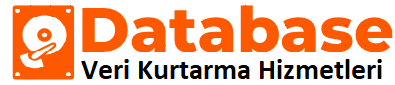Sabit disk hatası nedir ?
Sabit sürücünüzü birleştirdiyseniz ve hala ortalamanın altında performans görüyorsanız, sabit sürücünüzdeki disk hatalarını düzeltmeniz gerekebilir. Sabit disk hatalarına genellikle elektrik kesintileri, donanım arızaları, yetersiz sistem bakımı, virüsler veya insan hatası neden olur. Disk hatalarını düzeltmek için Windows işletim sistemlerinde bulunan Chkdsk aracını kullanabilirsiniz. Chkdsk (Chkdsk.exe), birimlerde sorun olup olmadığını kontrol ederek disk için bir durum raporu oluşturan ve görüntüleyen bir komut satırı aracıdır. Araç daha sonra bozuk sektörler, kayıp kümeler, çapraz bağlantılı dosyalar ve dizin hataları gibi diskteki hataları listeler ve düzeltir. İşte Chkdsk’in nasıl kullanılacağı.
Sabit Disk Hatası Nedir ? Düzeltmek için Chkdsk Nasıl Kullanılır
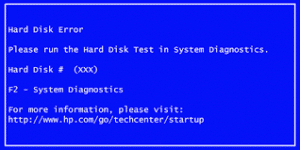
Sabit Disk Hatası Nedir ?
- Bilgisayarım’a tıklayın, ardından kontrol etmek istediğiniz sabit diske bir kez tıklayın; bu, onu vurgulayacak ve sürücüyü seçmenize izin verecektir.
- Sürücüye sağ tıklayın ve bir pencere görünecektir.
- Özellikler’i ve ardından sunulan seçeneklerden Araçlar’ı tıklayın.
- Hata denetimi altında bulunan Şimdi Kontrol Et’i tıklayın. Diski Kontrol Et seçeneklerini gösteren bir iletişim kutusu görüntülenir.
- Aşağıdaki prosedürlerden birini kullanın:
- Seçenek 1 – Chkdsk’i salt okunur modda çalıştırmak için Başlat’a tıklayın.
- Seçenek 2 – Birimde bozuk sektör taraması yapmadan hataları onarmak için Dosya sistemi hatalarını otomatik olarak düzelt onay kutusunu seçin ve ardından Başlat’ı tıklayın.
- Seçenek 3 – Hataları onarmak, bozuk kesimleri bulmak ve okunabilir bilgileri kurtarmak için, Bozuk kesimleri tara ve kurtarmayı dene onay kutusunu seçin ve ardından Başlat’ı tıklayın.
Windows 8’den önceki tüm Windows sürümleriyle ilgili not: Sabit diskte düzeltmek istediğiniz bir veya daha fazla dosya açıksa, aşağıdaki mesajı alırsınız:
“Disk denetimi yardımcı programının diskteki bazı Windows dosyalarına özel erişime ihtiyacı olduğu için disk denetimi gerçekleştirilemedi. Bu dosyalara Windows yeniden başlatılarak erişilebilir. Disk denetimini bilgisayarı bir sonraki yeniden başlatışınızda gerçekleşecek şekilde planlamak istiyor musunuz? ?”
Yukarıdaki metin görünürse, disk kontrolünü planlamak için “Evet”i tıklayın, ardından disk kontrolünü başlatmak için bilgisayarınızı yeniden başlatın.
Chkdsk hakkında daha fazla bilgi için aşağıdaki Microsoft Web sitelerini ziyaret edin veya veri kurtarma için bizim makalemizi okuyunuz..
Chkdsk: https://technet.microsoft.com/en-us/library/bb491051.aspx